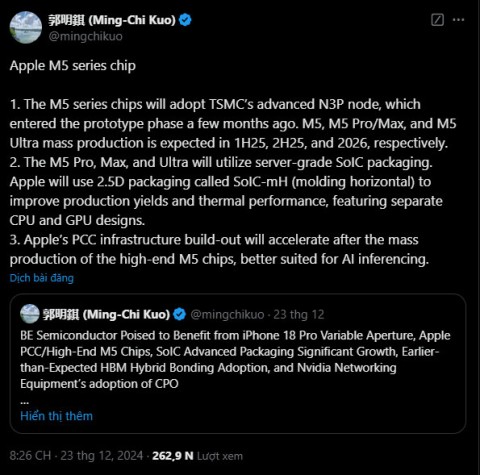IPhone 16 Pro และ Pro Max มอบความเร็ว 5G ที่น่าประทับใจด้วยความช่วยเหลือจาก Qualcomm

iPhone 16 Pro รุ่นใหม่มาพร้อมกับโมเด็ม Snapdragon X75 ซึ่งมีการปรับปรุงมากมาย
คุณไม่จำเป็นต้องทำให้ iPhone หรือ Mac ข��งคุณยุ่งวุ่นวายด้วยแอพอื่นๆ โปรแกรมจัดการรายการสิ่งที่ต้องทำที่ดีที่สุดถูกสร้างไว้ในระบบนิเวศของ Apple ซึ่งมีประสิทธิภาพ ฟรี และซิงค์ได้อย่างง่ายดายระหว่างอุปกรณ์ของคุณ นั่นคือคำเตือนจาก Apple!
5. การบูรณาการกับ Siri
ไอเดียและงานต่างๆ มักจะผุดขึ้นมาในหัวคุณในเวลาที่ไม่สะดวกที่สุด เช่น ขณะคุณกำลังขับรถ ระหว่างออกกำลังกาย หรือแม้แต่ตอนอาบน้ำ ในช่วงเวลาเช่นนี้ การหยุดเพื่อเข้าไปไม่ใช่เรื่องที่สะดวกเสมอไป ข้อดีที่โดดเด่นประการหนึ่งของการใช้ Reminders คือการสามารถทำงานร่วมกับSiriผู้ช่วยเสียงของ Apple ได้อย่างราบรื่น
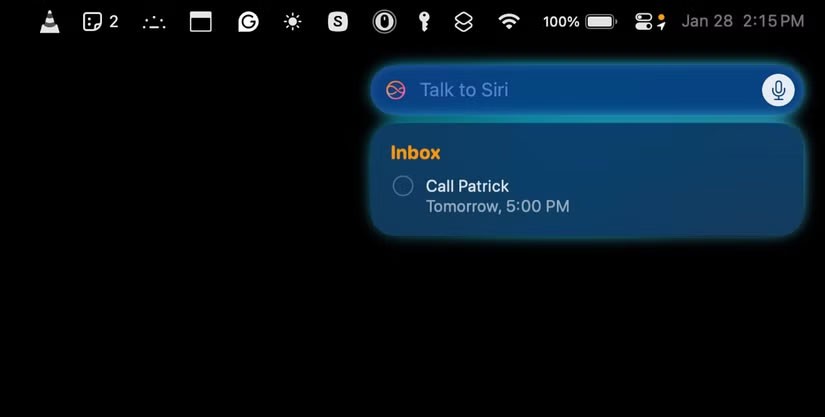
การใช้ Siri เป็นหนึ่งในวิธีที่ฉันชอบใช้ในการจดบันทึกงานด่วนบน Mac และ iPhone ของฉัน แทนที่จะเปิดแอป Reminders และพิมพ์งาน เพียงแค่พูดว่า:
Siri สร้างการแจ้งเตือนพร้อมรายละเอียดที่แม่นยำในทันที ช่วยคุณประหยัดเวลา และให้คุณมีมือว่างทำทุกสิ่งที่กำลังทำอยู่
4. การซิงค์ระหว่างอุปกรณ์
เหตุผลที่น่าสนใจที่สุดประการหนึ่งในการใช้ Apple Reminders เป็นตัวจัดการงานคือการซิงค์ข้ามอุปกรณ์ที่ไร้ข้อบกพร่อง เชื่อมต่ออุปกรณ์ของคุณโดยใช้ Apple ID เดียวกัน และงานใดๆ ที่คุณสร้าง แก้ไข หรือทำให้เสร็จจะได้รับการอัปเดตทันทีในทุกอุปกรณ์ของคุณ ตัวอย่างเช่น:
ระดับการบูรณาการนี้ทำให้การจัดระเบียบเป็นเรื่องง่าย ไม่ว่าคุณจะอยู่ที่โต๊ะทำงานหรือระหว่างเดินทาง
3. การบูรณาการกับแอพ Apple อื่น ๆ
หากคุณกำลังดิ้นรนกับระบบการผลิตที่มีประสิทธิภาพไม่ต่อเนื่อง ซึ่งต้องจัดสมดุลเครื่องมือของบริษัทอื่นๆ จำนวนมากสำหรับการจัดการงาน การกำหนดตารางการประชุม และการจดบันทึก ถึงเวลาแล้วที่จะเปลี่ยนไปใช้วิธีการที่เรียบง่ายกว่าและสอดประสานกันมากขึ้น การใช้แอปดั้งเดิมของ Apple ร่วมกันช่วยให้คุณสร้างเวิร์กโฟลว์ที่ราบรื่นซึ่งช่วยประหยัดเวลาได้
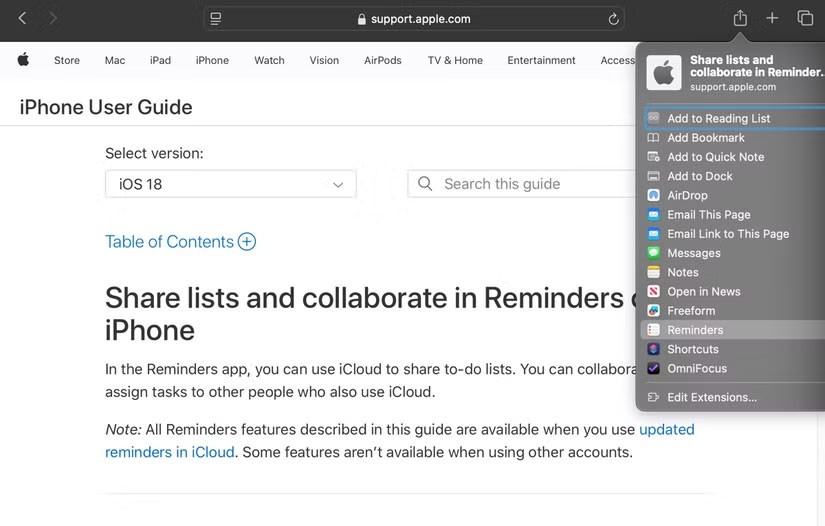
เมื่อคุณลองใช้เฉพาะแอปของ Apple เพื่อการทำงานอย่างมีประสิทธิภาพ คุณจะประหลาดใจว่าแอปเหล่านั้นทำงานร่วมกันได้ดีแค่ไหน ตัวอย่างเช่น:
เมื่อคุณใช้แอปในตัวของ Apple ร่วมกัน ทุกอย่างจะซิงค์กัน ทำงานได้อย่างง่ายดายบนอุปกรณ์ต่างๆ และทำให้เวิร์กโฟลว์ของคุณราบรื่นและไม่มีสิ่งรบกวน
2. การตั้งค่าองค์กรที่สะดวก
หากคุณใช้ Apple Reminders ในการจัดระเบียบรายการสิ่งที่ต้องทำ คุณจะพบว่าแอพนี้มีโซลูชั่นที่เรียบง่ายและสะดวกสบายสำหรับการจัดหมวดหมู่ของงานทุกประเภท Reminders นำเสนอแบบรายการเรียบง่าย แต่คุณสามารถไปไกลกว่านั้นด้วยส่วนต่างๆ รายการอัจฉริยะ และแม้แต่มุมมองแบบ Kanban
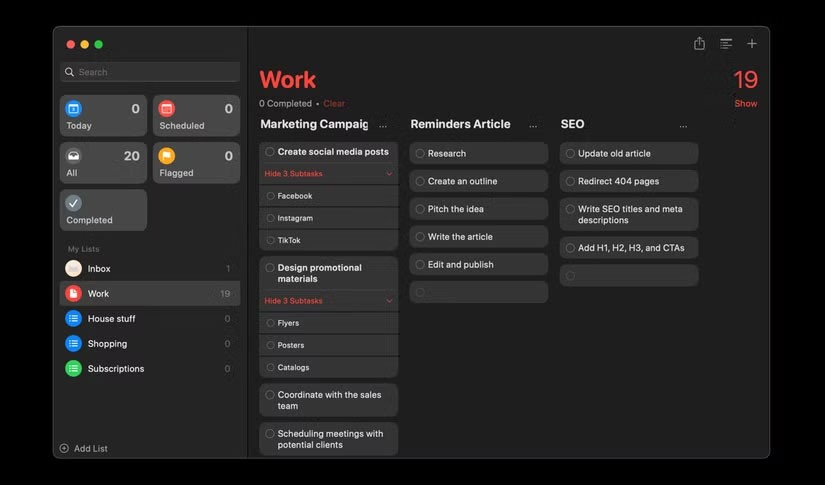
วิธีที่ยอดเยี่ยมในการเริ่มต้นคือการตั้งค่ารายการกล่องจดหมาย เพื่อบันทึกงานอย่างรวดเร็ว ก่อนที่ จะจัดเรียงตามหมวดหมู่ เช่นงานการเดินทางหรือโรงเรียนภายในรายการเหล่านี้ คุณสามารถใช้ส่วนต่างๆเพื่อแบ่งโครงการออกเป็นขั้นตอนย่อยๆ เช่น ในรายการงานคุณสามารถสร้างส่วนสำหรับแคมเปญการตลาดหรือการเปิดตัวแอพโดยแต่ละรายการจะมีชุดงานย่อยเป็นของตัวเอง
หากรายการของคุณเริ่มยุ่งเหยิง ให้เปลี่ยนไปใช้มุมมองคอลัมน์แบบ Kanban เพื่อแสดงภาพงานของคุณในรูปแบบลากและวางที่เรียบร้อย
1. การแจ้งเตือนตามตำแหน่ง
Apple Reminders ไม่ใช่แค่การแจ้งเตือนตามเวลาเพียงอย่างเดียว แต่ยังให้คุณตั้งค่าการแจ้งเตือนตามสถานที่ ซึ่งจะถูกเรียกใช้งานเมื่อคุณมาถึงหรือออกจากสถานที่ใดสถานที่หนึ่ง สิ่งนี้อาจมีประโยชน์อย่างยิ่งสำหรับงานที่ผูกติดกับสถานที่เฉพาะมากกว่าเวลาเฉพาะ
ไม่ว่าคุณจะออกจากบ้านหรือมุ่งหน้าไปที่ออฟฟิศ การแจ้งเตือนตามสถานที่เหล่านี้จะพาคุณไปยังสถานที่ที่ถูกต้อง ตัวอย่างเช่น คุณสามารถตั้งคำเตือนให้เก็บผ้าซักเมื่อออกจากบ้าน รดน้ำต้นไม้เมื่อกลับถึงบ้าน หรือแม้แต่เตือนตัวเองถึงงานที่ได้รับมอบหมายเมื่อคุณมาถึงสำนักงาน
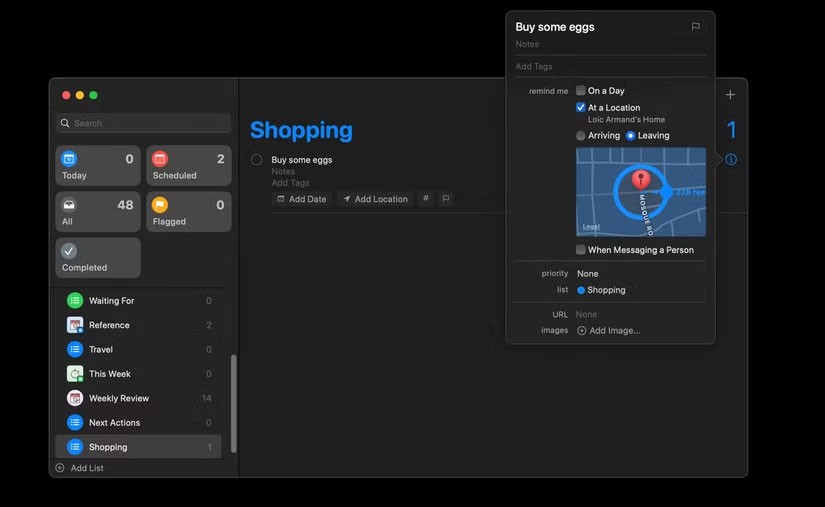
วิธีตั้งค่าการแจ้งเตือนตามตำแหน่งที่ตั้งบน Mac ของคุณมีดังนี้
Apple Reminders ไม่ใช่เพียงแอปเตือนความจำธรรมดาๆ เท่านั้น แต่ยังเป็นตัวจัดการงานฟรีและมีฟังก์ชันครบครันที่ติดตั้งอยู่ใน iPhone, Mac และอุปกรณ์ Apple อื่นๆ ของคุณ หากคุณละเลยการแจ้งเตือนหรือพึ่งพาแอปของบุคคลที่สามที่ซับซ้อนอื่นๆ ตลอดเวลา ตอนนี้คือเวลาที่จะลองใช้เครื่องมือนี้
iPhone 16 Pro รุ่นใหม่มาพร้อมกับโมเด็ม Snapdragon X75 ซึ่งมีการปรับปรุงมากมาย
หลังจากที่ Tim Cook เข้ามาดำรงตำแหน่ง CEO ในปี 2011 เพื่อพยายามรักษาความไว้วางใจของสาธารณชนที่มีต่อ Apple เขาก็ได้รักษาพนักงานระดับสูงไว้โดยจ่ายเงินให้พวกเขาโดยไม่ต้องบังคับให้พวกเขาทำงาน
ในระบบนิเวศของอุปกรณ์สวมใส่อัจฉริยะของ Apple นั้น Apple Watch คือกลุ่มผลิตภัณฑ์ที่บูรณาการคุณสมบัติที่เกี่ยวข้องกับสุขภาพหลายอย่างเข้าด้วยกัน แต่ไม่ได้รวมกับ AirPods
ด้วยการเปิดตัว iPad Mini รุ่นใหม่ Apple ยืนยันอย่างชัดเจนว่าประสบการณ์ซอฟต์แวร์ที่ “เต็มไปด้วย AI” คือแนวทางที่บริษัทกำลังมุ่งหน้าไปในอนาคต
A18 Pro จะเป็นรุ่นต่อจาก A17 Pro และคาดว่าจะนำมาใช้กับ iPhone 16 Pro และ iPhone 16 Pro Max
โลกของเทคโนโลยีมีการวิวัฒนาการอย่างต่อเนื่อง ในขณะที่หลายคนยังคงประทับใจกับความครอบคลุมที่ชิป M4 ของ Apple มอบให้ ข้อมูลแรกเกี่ยวกับผลิตภัณฑ์ตระกูล M5 รุ่นถัดไปก็เริ่มได้รับการเปิดเผยแล้วเช่นกัน
โค้ดที่พบใน iOS 18.4 เบต้าที่เพิ่งเปิดตัวใหม่แสดงให้เห็นว่า Apple กำลังเตรียมทางเลือกอื่นสำหรับการผสานรวม ChatGPT ใน Apple Intelligence ซึ่งน่าจะเป็น Google Gemini
บางคนได้แบ่งปันเคล็ดลับในการปรับปรุงอายุการใช้งานแบตเตอรี่โดยการถอนการติดตั้งแอปเดียว: Chrome อายุการใช้งานแบตเตอรี่ของคุณจะดีขึ้น!
หากคุณเป็นคนที่ชอบเรียนรู้เกี่ยวกับระบบปฏิบัติการ iPhone และ iOS แล้วล่ะก็ คุณจะต้องเคยติดตามการพัฒนาของโปรแกรมจำลองเกมคลาสสิกสำหรับ iPhone มาก่อน
ในที่สุด Apple ก็อนุญาตให้ผู้ใช้อุปกรณ์ Android สามารถใช้งาน FaceTime ได้
หลังจากมีการคาดเดากันมานานหลายเดือน ในที่สุด Apple ก็ได้เปิดตัวสมาชิกใหม่ล่าสุดของซีรีย์ iPhone 16 อย่างเป็นทางการแล้ว โดยใช้ชื่อว่า iPhone 16e
ด้วยการเคลื่อนไหวเหล่านี้ Apple มุ่งหวังที่จะสร้างความไว้วางใจและความโปร่งใสรอบๆ PCC รวมไปถึงเสริมสร้างความมุ่งมั่นในการปกป้องความเป็นส่วนตัวและความปลอดภัยของผู้ใช้ในคลาวด์
Magic Mouse เป็นหนึ่งในสายผลิตภัณฑ์อุปกรณ์เสริมที่เก่าแก่มากที่สุดของ Apple ที่มีอยู่ในแคตตาล็อกผลิตภัณฑ์ของตน สินค้าตัวนี้เริ่มวางจำหน่ายตั้งแต่ปี 2009 ซึ่งถือว่าเก่ากว่า iPad รุ่นแรกเสียอีก
ในช่วงไม่กี่ปีที่ผ่านมา ผลิตภัณฑ์เทคโนโลยีได้รับการเลือกจากผู้คนจำนวนมากขึ้นเรื่อยๆ เพื่อเป็นของขวัญสำหรับส่งให้เพื่อน ญาติ พี่น้อง เพื่อนร่วมงาน และคู่ค้า
Apple Watch ไม่ใช่แค่เพียงอุปกรณ์สวมใส่อัจฉริยะและเป็นเทคโนโลยีที่มีสไตล์อีกต่อไป
Samsung Galaxy ราคาแพงของคุณไม่จำเป็นต้องมีรูปลักษณ์เหมือนโทรศัพท์รุ่นอื่นๆ ในท้องตลาด เพียงแค่ปรับแต่งเล็กน้อย คุณก็สามารถทำให้โทรศัพท์ดูเป็นส่วนตัว มีสไตล์ และโดดเด่นยิ่งขึ้นได้
หลังจากเบื่อ iOS แล้ว ในที่สุดพวกเขาก็เปลี่ยนมาใช้โทรศัพท์ Samsung และไม่เสียใจกับการตัดสินใจนั้นเลย
อินเทอร์เฟซเว็บของบัญชี Apple ในเบราว์เซอร์ของคุณช่วยให้คุณสามารถดูข้อมูลส่วนบุคคล เปลี่ยนการตั้งค่า จัดการการสมัครรับข้อมูล และอื่นๆ อีกมากมาย แต่บางครั้งคุณอาจไม่สามารถลงชื่อเข้าใช้ได้ด้วยเหตุผลหลายประการ
การเปลี่ยน DNS บน iPhone หรือการเปลี่ยน DNS บน Android จะช่วยให้คุณรักษาการเชื่อมต่อที่เสถียร เพิ่มความเร็วในการเชื่อมต่อเครือข่าย และเข้าถึงเว็บไซต์ที่ถูกบล็อก
เมื่อ Find My ไม่แม่นยำหรือไม่น่าเชื่อถือ ให้ปรับแต่งเล็กน้อยเพื่อให้แม่นยำยิ่งขึ้นเมื่อจำเป็นที่สุด
หลายๆ คนไม่เคยคาดคิดว่ากล้องที่อ่อนแอที่สุดในโทรศัพท์ของพวกเขาจะกลายเป็นอาวุธลับสำหรับการถ่ายภาพสร้างสรรค์
การสื่อสารแบบระยะใกล้ (Near Field Communication) คือเทคโนโลยีไร้สายที่ทำให้สามารถแลกเปลี่ยนข้อมูลระหว่างอุปกรณ์ต่างๆ ได้เมื่ออยู่ใกล้กัน โดยทั่วไปจะอยู่ห่างกันเพียงไม่กี่เซนติเมตร
Apple เปิดตัว Adaptive Power ซึ่งทำงานร่วมกับ Low Power Mode ทั้งสองโหมดนี้ช่วยยืดอายุการใช้งานแบตเตอรี่ของ iPhone แต่ทำงานในลักษณะที่แตกต่างกันมาก
ด้วยแอปพลิเคชันคลิกอัตโนมัติ คุณจะไม่ต้องทำอะไรมากมายเมื่อเล่นเกม ใช้แอปพลิเคชัน หรือทำงานต่างๆ ที่มีในเครื่อง
คุณอาจได้รับชุดฟีเจอร์พิเศษเฉพาะ Pixel ที่ทำงานบนอุปกรณ์ Android ที่มีอยู่ของคุณ ทั้งนี้ ขึ้นอยู่กับความต้องการของคุณ
การแก้ไขไม่จำเป็นต้องลบรูปภาพหรือแอพที่คุณชื่นชอบ One UI มีตัวเลือกบางตัวที่ช่วยให้คุณเรียกคืนพื้นที่ได้อย่างง่ายดาย
พวกเราส่วนใหญ่มองว่าพอร์ตชาร์จของสมาร์ทโฟนมีหน้าที่เพียงอย่างเดียวคือรักษาแบตเตอรี่ให้ใช้งานได้ แต่พอร์ตเล็กๆ นี้กลับทรงพลังเกินกว่าที่มันควรจะเป็น
หากคุณเบื่อกับเคล็ดลับทั่วๆ ไปที่ใช้ไม่ได้ผล ต่อไปนี้คือเคล็ดลับบางประการที่ช่วยเปลี่ยนแปลงวิธีการถ่ายภาพของคุณไปอย่างเงียบๆ
หากคุณกำลังมองหาสมาร์ทโฟนเครื่องใหม่ สิ่งแรกที่คุณจะดูคือสเปกชีต ซึ่งเต็มไปด้วยข้อมูลต่างๆ เกี่ยวกับประสิทธิภาพ อายุการใช้งานแบตเตอรี่ และคุณภาพหน้าจอ
เมื่อคุณติดตั้งแอปพลิเคชันบน iPhone จากแหล่งอื่น คุณจะต้องยืนยันด้วยตนเองว่าแอปพลิเคชันนั้นเชื่อถือได้ จากนั้นแอปพลิเคชันจะถูกติดตั้งบน iPhone ของคุณให้พร้อมใช้งาน